Plesk Obsidian 18控制台裡控制首頁index檔執行順序要怎麼調整?
當我們使用 Plesk Obsidian 18 控制台 架設網站時,最常見的問題之一,就是「上傳完網站檔案後首頁卻不是自己預期的畫面」。這通常是因為主機的 index 檔執行順序設定(Default Documents Order) 不同所造成的。若伺服器優先讀取的檔案不是你指定的首頁檔,就會導致錯誤頁面或顯示空白。
所謂的「首頁 index 檔」是網站開啟時預設顯示的第一個檔案,也就是訪客輸入你的網址(例如 https://yourdomain.com)時,伺服器會自動尋找的檔案。常見的首頁檔名稱有:
- index.html(靜態網頁常見)
- index.php(WordPress 或 PHP 程式網站)
- default.aspx(ASP.NET 網站)
如果主機設定的優先順序不同,例如 index.php 在最上方而 index.html 在下方,伺服器就會先執行 PHP 檔而忽略 HTML 檔,導致網站顯示異常。幸好,這個設定可以很容易地在 Plesk 控制台中調整。
以下為詳細的設定教學與新手說明:
登入 Plesk 控制台首頁並選擇網站網址
請先登入 Plesk 控制台首頁,進入後會看到你目前管理的所有網站。找到你要修改的那個網站,點擊它的「網址名稱」,這樣就能進入該網站的設定頁面。
進入後,在功能清單中找到 「Virtual Directory(虛擬目錄)」 選項並點選。這個功能是用來管理網站根目錄的屬性,包括首頁設定、執行順序、以及應用程式目錄結構。對新手來說,只要記住這個功能是用來控制網站主檔案的啟動順序即可。
開啟目錄屬性設定(Directory Properties)
接著,畫面會跳轉至虛擬目錄的設定頁面。在上方工具列(Tools)區塊中,請點擊 「Directory Properties(目錄屬性)」 按鈕。
這裡就是控制網站首頁檔案執行順序的地方。若你的網站同時擁有多種首頁檔案(例如 index.html、index.php),就能透過這裡設定伺服器要優先讀取哪一個。這個動作類似告訴伺服器「哪個檔案才是我的真正首頁」。
調整 Default Documents(首頁執行順序)
在「Default documents search order(預設文檔搜尋順序)」欄位中,Plesk 會列出目前主機可識別的首頁檔案清單。順序越上面的檔案,伺服器就會越先嘗試執行。例如,如果清單中第一個是 index.php,那麼伺服器會先嘗試開啟 PHP 檔案。
若你的網站首頁是 index.html,就請選取它,並按左側的8個點點的符號將它移至最上方。完成後記得按下下方的「OK」儲存變更。這樣一來,伺服器在讀取首頁時就會依照你設定的順序進行。
如果清單中沒有你要的檔案名稱(例如 home.html 或 main.php),也可以在欄位中輸入完整檔名後,按「Add」新增,接著再移動它的位置,最後點擊「OK」完成設定。
延伸說明:首頁執行順序的原理與實際影響
當使用者輸入你的網址時,伺服器會依照設定好的「首頁搜尋順序」逐一檢查檔案是否存在。假設你的順序是:
- 1️⃣ index.php
- 2️⃣ index.html
- 3️⃣ default.aspx
那麼伺服器會先尋找 index.php;若沒有,再讀取 index.html。這樣的順序非常重要,因為若主機優先執行錯誤的檔案,可能會出現空白頁、錯誤訊息,甚至讓網站整體崩潰。
建議網站管理者在每次上傳網站新版本或更換架構時,重新檢查此設定,以確保首頁顯示正確。特別是對新手來說,若遇到「首頁顯示不出來」的情況,這個地方往往就是問題關鍵。
總結
以上步驟即為在 Plesk Obsidian 控制台 中調整首頁 index 檔執行順序設定的完整教學。只要依照步驟設定,就能確保你的主機在載入首頁時依照正確的檔案順序執行,避免網站顯示錯誤或載入異常。這是每位網站管理者都應熟悉的基本設定之一。
完成設定後,建議重新整理頁面或清除快取,確保修改生效。若仍遇到問題,可檢查 Plesk 主控台的 Error Log(錯誤紀錄)以協助排查。
常見問題(FAQ)
我已經設定順序了,為什麼首頁還沒變?
請嘗試清除瀏覽器快取(按 Ctrl + F5),或清空 CDN / Cloudflare 快取。有時舊版快取會造成錯誤畫面。
設定後仍出現目錄列表畫面?
代表目前目錄內沒有任何符合預設順序的首頁檔案,請確認檔案名稱與副檔名是否正確(例如 index.html 不是 Index.HTML)。
不同網站可以設定不同的首頁順序嗎?
可以。Plesk 支援每個網站獨立設定 Default Documents(首頁執行順序),彼此不會互相影響。
延伸閱讀
- Plesk 控制台設定 DNS 指向完整圖文教學與注意事項說明
- Plesk Obsidian 18免費Let’s Encrypt SSL安裝全攻略,圖文教學與申請失敗解法
- Plesk Obsidian 18:主FTP 帳號密碼修改與新增使用者完整教學指南
文章來源:https://wpoki.com

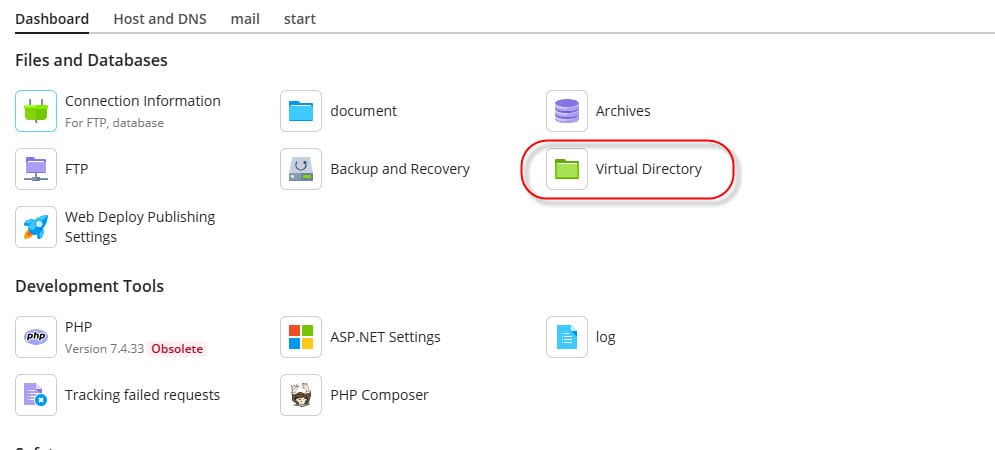
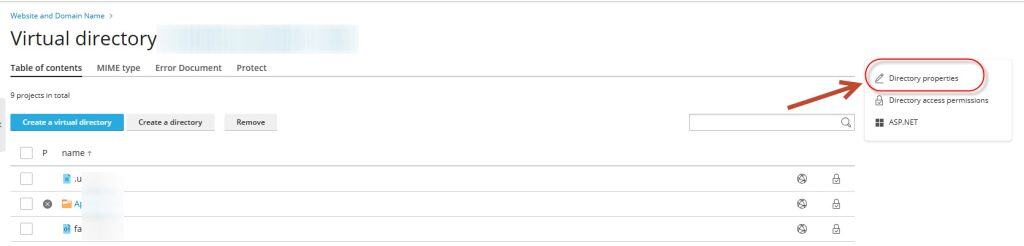
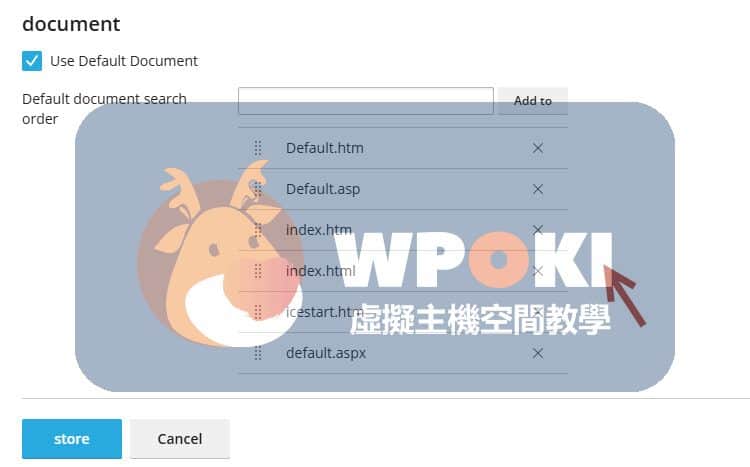

GIPHY App Key not set. Please check settings